Cara Membersihkan Temporary Files di Windows 11


JAKARTA, iNews.id – Cara membersihkan temporary files di Windows 11 dalam artikel ini bisa membantu kamu menghapus file-file yang bersifat sementara namun sudah tidak digunakan kembali. Bagaimana caranya?
Temporary files memang sebenarnya berfungsi sebagai file yang hanya digunakan sementara dan biasanya akan secara otomatis terhapus saat sudah tidak digunakan. Ekstensi yang digunakan biasanya adalah .temp atau .TMP.

Kendati demikian, beberapa temporary files ternyata tidak terhapus secara otomatis tetapi malah tersimpan sebagai file tersembunyi di perangkat. Imbasnya, ruang penyimpanan perangkat akan menjadi semakin penuh.
Oleh sebab itu, Anda bisa menggunakan lima cara membersihkan temporary files di Windows 11 berikut ini jika ingin menghapusnya secara permanen. Caranya sangat mudah kok dilakukan.
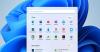
Membersihkan Temporary Files Melalui Pintasan Keyboard
1. Tekan Windows + R.

2. Tuliskan %tempt% pada kolom Run.
3. Tekan Enter pada keyboard dan semua temporary files akan muncul.

4. Jika Anda ingin menghapus semua file tanpa satupun yang tersisa, tekan ctrl + A pada keyboard secara bersmaan lalu pilih delete.
Membersihkan Temporary Files di Windows 11 Melalui Settings

1. Tekan Windows Key.
2. Pilih System.
3. Pilih Storage Settings.
4. Buka Temporary Files.
5. Centang Temporary Files.
6. Pilih Remove Files yang ada di bagian atas.
Membersihkan Temporary File Melalui Storage Sense
1. Buka menu Start.
2. Ketikan storage sense di kolom pencarian.
3. Pilih opsi Turn on Storage Sense.
4. Alihkan tombol off ke tombol on yang berada di sebelah kanan opsi Storage Sense.
5. Centang pada kotak di bawah Cleanup of temporary files.
Membersihkan Temporary File Melalui Disk Cleanup
1. Tekan tombol Windows + R pada keyboard.
2. Saat telah masuk ke menu Run, tuliskan cleanmgr pada kolom yang tersedia.
3. Klik OK.
4. Pilih folder yang menjadi tempat penyimpanan temporary files.
5. Klik OK.
6. Centang Temporary files atau berbagai folder yang berisikan temporary files.
7. Klik Clean up system files.
8. Klik OK.
Membersihkan Temporary File Melalui Command Prompt
1. Buka menu Start.
2. Pilih opsi Command Prompt.
3. Pilih Run as administrator.
4. Tuliskan del /q/f/s %TEMP%\* pada jendela CMD.
5. Tekan Enter pada keyboard.
Anda bisa memilih salah satu dari lima cara membersihkan temporary files di Windows 11 tersebut yang menurut kamu paling mudah untuk diterapkan.
Editor: Dini Listiyani